Comment lancer des applications instantanément avec Wox sous Windows

Découvrez comment utiliser Wox pour lancer vos applications, exécuter des commandes et plus encore, instantanément.
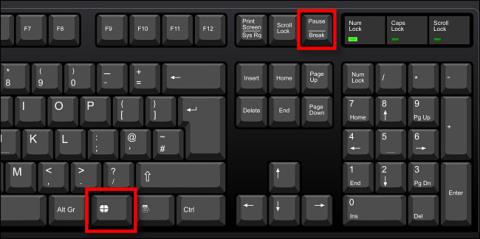
À partir de la mise à jour Windows 10 d'octobre 2020, Microsoft a supprimé la fenêtre Système du Panneau de configuration . Toutefois, cette information ne disparaît pas pour toujours. Il se trouve actuellement dans Paramètres ( page À propos ). Voici 5 façons d’ouvrir rapidement la fenêtre Système sur votre PC.
Si vous n'avez pas installé la mise à jour Windows 10 octobre 2020, ces raccourcis ouvriront à la place la page Système dans le Panneau de configuration.
Utilisez le raccourci clavier pour ouvrir la fenêtre Système
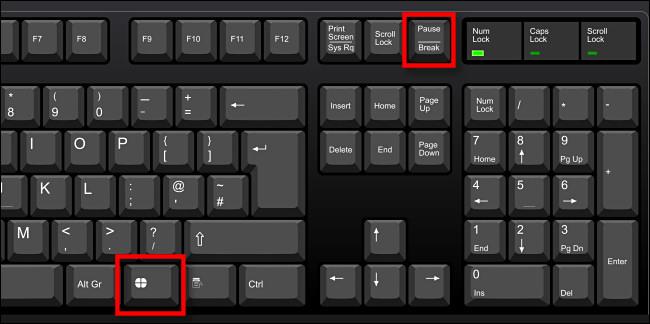
Utilisez le raccourci clavier pour ouvrir la fenêtre Système
Le moyen le plus rapide d'ouvrir la fenêtre Système > À propos est peut-être d'appuyer simultanément sur Win + Pause/Break . Vous pouvez lancer ce raccourci pratique depuis n'importe où dans Windows et il fonctionnera immédiatement.
Ouvrir le système dans l'explorateur de fichiers
Ouvrir le système dans l'explorateur de fichiers
Vous pouvez également accéder à la fenêtre Système via l'Explorateur de fichiers. Ouvrez simplement une fenêtre de l'Explorateur et cliquez avec le bouton droit sur « Ce PC » dans la barre latérale. Dans le menu qui s'ouvre, sélectionnez Propriétés et la fenêtre Système s'ouvrira immédiatement.
Ouvrir depuis le bureau
Méthode 1 :

Ouvrir depuis le bureau
Semblable à la méthode ci-dessus, si vous disposez d'un raccourci Ce PC sur votre bureau, cliquez dessus avec le bouton droit, puis sélectionnez Propriétés. La fenêtre Système apparaîtra alors.
Si vous souhaitez ajouter le raccourci Ce PC à votre bureau, accédez à Système > Personnalisation > Thèmes > Paramètres des icônes du bureau . Ensuite, cochez simplement la case à côté de l' option Ordinateur dans la liste des icônes du bureau .
Méthode 2 :
Maintenez la touche Alt enfoncée et double-cliquez sur l'icône Ce PC sur le bureau
Maintenez la touche Alt enfoncée et double-cliquez sur l' icône Ce PC sur votre bureau.
Si vous disposez d'un raccourci Ce PC sur votre bureau Windows 10, vous pouvez utiliser un autre moyen pour ouvrir rapidement la fenêtre Système. Tout d’abord, affichez le bureau , puis appuyez sur Alt et double-cliquez sur Ce PC.
Entrez la commande spéciale Exécuter
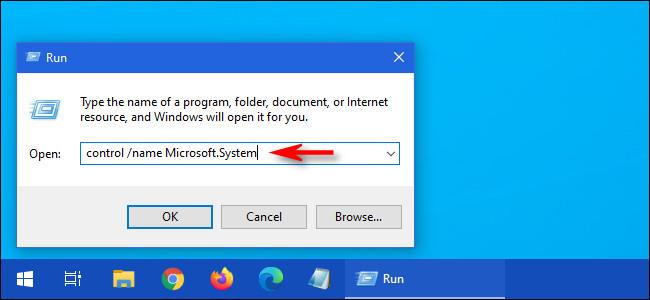
La fenêtre Système peut être ouverte via l'invite de commande ou la fenêtre Exécuter
Vous pouvez également ouvrir la fenêtre Système via l'invite de commande ou la fenêtre Exécuter .
Pour ce faire, appuyez sur Win + R pour ouvrir la fenêtre Exécuter . Dans la zone de texte « Ouvrir : » , saisissez control /name Microsoft.System , puis cliquez sur OK. La fenêtre Système apparaîtra alors – très pratique, non ?
En savoir plus :
Découvrez comment utiliser Wox pour lancer vos applications, exécuter des commandes et plus encore, instantanément.
Découvrez comment créer un cercle jaune autour du pointeur de la souris pour le mettre en surbrillance sur Windows 10. Suivez ces étapes faciles pour améliorer votre expérience utilisateur.
Découvrez pourquoi l
Sous Windows 11, configurez facilement des raccourcis pour accéder rapidement à des dossiers spéciaux dans votre menu Démarrer.
Découvrez comment résoudre l
Découvrez comment utiliser un disque dur externe avec un Chromebook pour transférer et stocker vos fichiers en toute sécurité. Suivez nos étapes pour un usage optimal.
Dans ce guide, vous apprendrez les étapes pour toujours utiliser une adresse MAC aléatoire pour votre adaptateur WiFi sous Windows 10. Optimisez votre sécurité en ligne!
Découvrez comment désinstaller Internet Explorer 11 sur Windows 10 pour optimiser l'espace de votre disque dur.
Découvrez comment utiliser Smart Defrag, un logiciel de défragmentation de disque dur gratuit et efficace, pour améliorer les performances de votre ordinateur.
Le moyen le plus simple de déverrouiller du contenu et de protéger tous les appareils avec un VPN crypté est de partager la connexion VPN via un point d








